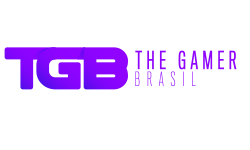Mais de três anos depois do PlayStation4 chegar às lojas, ainda existem alguns segredos escondidos da maioria dos seus donos. É possível, por exemplo, jogar os games do PS4 no PC ou Mac, usar teclado e mouse para facilitar a navegação na internet e mais uma série de coisas corriqueiras que podem dar uma ajuda no uso diário do videogame.
UOL Jogos preparou uma lista com 10 dicas que mostram segredos do PlayStation 4 que você não conhece. Veja todas logo abaixo.
1) Use teclado e mouse

Cansado de jogar MMOs como “Final Fantasy XIV” e demorar para escrever mensagens por conta do teclado virtual? É possível seu teclado USB ou Blutooth no videogame para digitar mensagens ou mesmo para usar o navegador da internet e visitar páginas na televisão da sua casa. A maioria dos dispositivos funciona sem requerer nenhuma configuração extra.
2) Use o aplicativo do PlayStation para comprar jogos e enviar mensagens

O aplicativo do PlayStation, disponível para smart devices Android ou Apple, permite que você controle seu videogame à distância. Com ele é possível comprar e baixar games, conversar com amigos e ainda usar o aparelho como uma segunda tela.
3) Faça o backup dos seus saves em um pen drive

Muitos desistem de fazer um upgrade no disco rígido do PS4 por medo de perder os dados gravados dos games. Mas calma! Dá para fazer o backup em um pen drive ou disco externo e o processo é mais simples do que você imagina.
Insira o seu pen drive no PS4, vá para o menu “Configurações” e escolha “Gerenciamento de dados salvos do aplicativo”. Lá você verá opções de fazer o backup em seu pen drive ou armazenamento online (para quem é assinante da PlayStation Plus). Escolha os itens que quer guardar e pronto! Agora não existe desculpa para não fazer a próxima dica.
4) Troque o disco rígido do seu PS4

Vamos combinar que, nos tempos de hoje, 500 GB é pouco para guardar saves e jogos. Em média os games chegam a ter 20 GB, mas alguns títulos pedem ainda mais espaço em disco. Ainda mais nos tempos em que vemos discos com mais de 2 TB de espaço. O processo é simples e pode ser feito em alguns minutos com apenas uma chave Philips.
Com o videogame desligado, desloque a tampa brilhate do PS4, puxando-a para o lado de fora do aparelho. Desparafuse o soquete do disco rígido e retire-o da gaiola. Feito isso, pegue seu HD novo (lembre-se de comprar um modelo compatível para laptops), insira na gaiola e coloque o conjunto no espaço para HD do PS4.
Agora ligue o videogame e espere ele formatar o disco rígido para usar o videogame. Agora você pode pegar os saves que salvou em um pen drive e voltar a jogar sem maiores preocupações com espaço para games.
5) Vídeos e músicas diretamente do seu pen drive

Sabe aquele vídeo que você salvou no computador e quer mostrar para todos os amigos na televisão da sala? Copie-o para um pen drive (pode ser aquele mesmo que está o backup dos saves dos jogos).
Coloque o pen drive em seu PlayStation 4. Uma notificação vai mostrar que o dispositivo foi conectado. Vá para a área de notificações do videogame e abra o pen drive para assistir aos vídeos salvos nele. Isso vai abrir o tocador de mídias do videogame. Atenção: o PlayStation 4 só aceita os formatos MKV, AVI, MP4, JPEG, BMP, MP3 e AAC.
Caso a notificação não apareça, abra o aplicativo “Reprodutor de mídia”, que lá aparecerá os vídeos e músicas salvos em seu pen drive.
6) Controle o que seu filho joga e acessa no PS4

Seu filho de seis anos quer jogar games violentos como “Call of Duty” e “GTA V”? É possível criar limites aos conteúdos que ele tem acesso com o controle parental do PlayStation 4.
Crie uma conta para o pequeno (segure o botão PlayStation e siga para Gerenciamento de Contas). Nessa mesma área é possível definir uma senha para os pais e definir os conteúdos que podem ser acessados, como a classificação etária dos jogos ou até mesmo bloquear com senha o uso de certos aplicativos como navegador da internet, YouTube e Netflix.
7) Jogue os games do PS4 no PC ou Mac

Quer jogar “Uncharted 4” mas tem gente assistindo novela na sala? Baixe o aplicativo Remote Play para seu PC ou Mac. Ligue o PlayStation 4 siga para o menu Definições, escolha a opção Definições de ligação da Reprodução Remota e ative a opção Habilitar Uso Remoto.
Feito isso, conecte o DualShock 4 no PC usando o cabo USB e inicie o aplicativo Remote Play, entre com os dados da conta da PlayStation Store e pronto. Seu PS4 vai estar disponível para ser jogado diretamente na tela do computador.
É possível jogar na casa do seu vizinho ou escritório, por exemplo, mas será necessário ter uma boa conexão tanto no local que receberá as imagens do PS4, quanto na sua casa. A Sony recomenda ao menos 12 mbps de conexão. Você também pode jogar em seu quarto usando a rede Wi-Fi da sua casa.
8) Jogue games do PS 4 no PS Vita

Se você tem um PS Vita também é possível usá-lo para jogar seus games do PlayStation 4 usando o Remote Play. Os passos são bastante similares ao PC, porém você terá que fazer um pareamento do seu Vita com o PS4.
No PS 4, vá para o menu “Configurações”, escolha a opção “Configurações de conexão para uso remoto” e marque as caixas Habilitar Uso remoto e “Conectar-se diretamente com o PS Vita/PS TV.
No PS Vita, toque em Link com PS4 e depois em Iniciar. Selecione Uso remoto e vai aparecer uma tela no PlayStation 4 com 8 dígitos, insira esses números no campo do Vita. Isso vai criar um link entre os dois aparelhos. Agora basta clicar em Uso Remoto no portátil para ter acesso aos seus jogos do PS4.
Assim como no PC, é possível jogar na casa do seu vizinho ou escritório, exemplo, mas será necessário ter uma boa conexão tanto no local que receberá as imagens do PS4, quanto na sua casa. A Sony recomenda ao menos 12 mbps de conexão. Você também pode jogar em seu quarto usando a rede Wi-Fi da sua casa.
9) Use o fone de ouvido do seu smartphone no PS4

Quer jogar videogame no meio da noite e não incomodar ninguém com o barulho? Conecte o fone de ouvido do seu celular na entrada de fone do controle do PS4. Qualquer fone funciona para ouvir o som do jogo, mas para bater-papo com amigos é necessário um fone com microfone, aqueles que vêm junto com o seu smartphone. São compatíveis os fones que tem o pino P3, que é o padrão dos smartphones atuais.
10 ) Diminua a luz do DualShock 4

O controle do PS4 tem uma luz que consome bastante energia, e que é usada para controlar games de realidade aumentada e, futuramente, de realidade virtual. Mas é possível diminuir a iluminação em passos rápidos.
Segure o botão PS e espere aparecer o “Menu rápido” e selecione “Ajustar som e dispositivos” e na opção “Brilho da barra de luz do DualShock 4” e escolha a “Escuro”. Com isso a luz do controle será menos intensa e a vida útil da bateria do controle vai durar mais.